Analyse unerwarteter Windows-Herunterfahren: Ein Leitfaden
Bleiben Sie dran, wenn wir uns ansehen, wie Sie die Ursache für unerwartete, zufällige Herunterfahren unter Windows 10 und 11 ermitteln können.
Betriebssysteme sind komplexe Softwaresysteme, die vielfältige Probleme mit sich bringen können.
Ein häufiges Ärgernis für Windows-Benutzer ist das zufällige Herunterfahren des Systems. Diese Vorfälle treten unregelmäßig auf, von einigen Malen am Tag bis hin zu gelegentlichen Unterbrechungen.
Die Microsoft-Foren sind voll von potenziellen Lösungsansätzen für dieses Problem, die von Hardware- bis zu Softwareproblemen reichen. Trotzdem hoffen einige Nutzer immer noch, dass die nächste Empfehlung zur Problemlösung helfen wird.
Anstatt Fehlerbehebungsschritte zu wiederholen, wie wir es bei Fehlern wie „Unexpected Store Exception“ oder „Display Driver nvlddmkm Responding“ getan haben, konzentrieren wir uns heute darauf, die Wurzel des Problems zu identifizieren.
Dieser Artikel dient als Leitfaden zur Ursachenfindung für zufällige Herunterfahren, ohne konkrete Lösungen zu liefern.
Beachten Sie, dass die gezeigten Screenshots von Windows 10 stammen. Die beschriebenen Vorgehensweisen funktionieren jedoch unter Windows 11 genauso.
Beginnen wir mit dem ersten Schritt.
Die Ereignisanzeige
Die Ereignisanzeige ist eine Art Logbuch für Ihren Windows-PC. Sie speichert Informationen über verschiedene Anwendungen, Updates und Fehler. Für den durchschnittlichen Benutzer ist jedoch nicht jede Information relevant.
Die Ereignisanzeige kann jedoch sehr nützlich sein, um das Problem zu finden, das zum letzten Herunterfahren oder den Problemen kurz davor geführt hat.
Drücken Sie zuerst die Tasten ⊞+X, und dann V, um die Ereignisanzeige zu öffnen.
Navigieren Sie danach zu Windows-Protokolle > System > Aktuelles Protokoll filtern…
Die Filterung hilft, nur die Einträge zu betrachten, die mit dem Herunterfahren zu tun haben. Wir filtern nach folgenden Ereignis-IDs:
| Ereignis-ID | Beschreibung |
| 41 | Das System wurde neu gestartet, ohne zuvor ordnungsgemäß heruntergefahren worden zu sein. Dieser Fehler kann auftreten, wenn das System nicht mehr reagiert, abstürzt oder unerwartet die Stromversorgung verliert. |
| 1074 | Wenn eine Anwendung oder ein Benutzer das Herunterfahren oder Neustarten des Systems initiiert. Dies geht meist der Ereignis-ID 6006 voraus. |
| 6006 | Zeigt ein ordnungsgemäßes Herunterfahren an, mit der Meldung „Der Ereignisprotokolldienst wurde beendet“. |
| 6008 | Ein abruptes Herunterfahren wird mit der Meldung „Das vorherige Herunterfahren des Systems um ZEIT am DATUM war unerwartet“ protokolliert. |
Geben Sie diese Ereignis-IDs ein und klicken Sie auf OK, um die gefilterten Ergebnisse zu sehen.
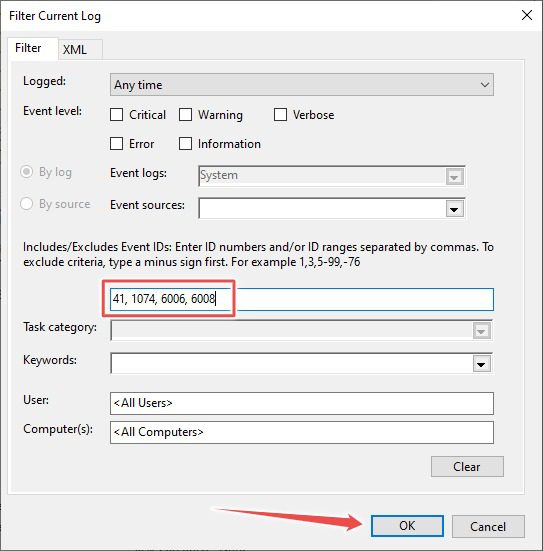
Sie können die Einträge auch nach Zeit filtern und so das zufällige Herunterfahren von Windows genauer untersuchen. Jeder Eintrag enthält den genauen Zeitpunkt und die verantwortliche Anwendung.
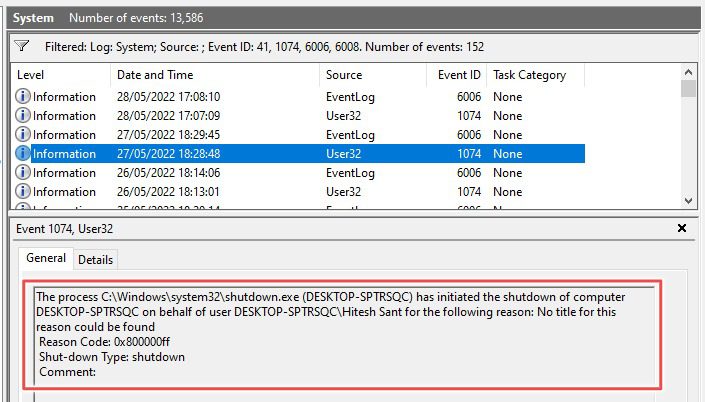
PowerShell
Wenn Sie die Windows-Ereignisanzeige nicht benutzen möchten, gibt es eine Alternative über die PowerShell.
Geben Sie zuerst in der Suchleiste der Taskleiste „PowerShell“ ein und öffnen Sie die Anwendung.
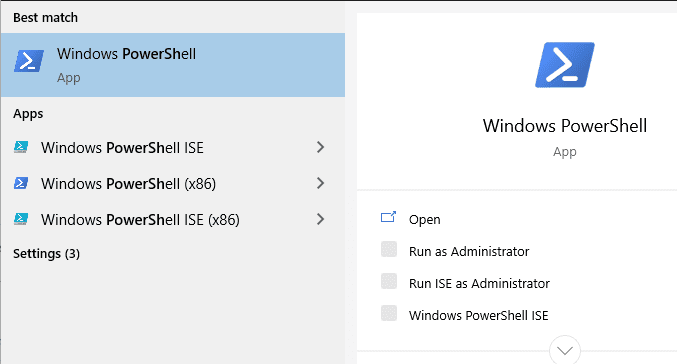
Kopieren Sie den folgenden Code, fügen Sie ihn ein und drücken Sie die Eingabetaste, um relevante Informationen aus den Windows-Protokollen zu erhalten.
Get-WinEvent -FilterHashtable @{ LogName="System"; Id = 41, 1074, 6006, 6008; } |
Format-List Id, LevelDisplayName, TimeCreated, Message
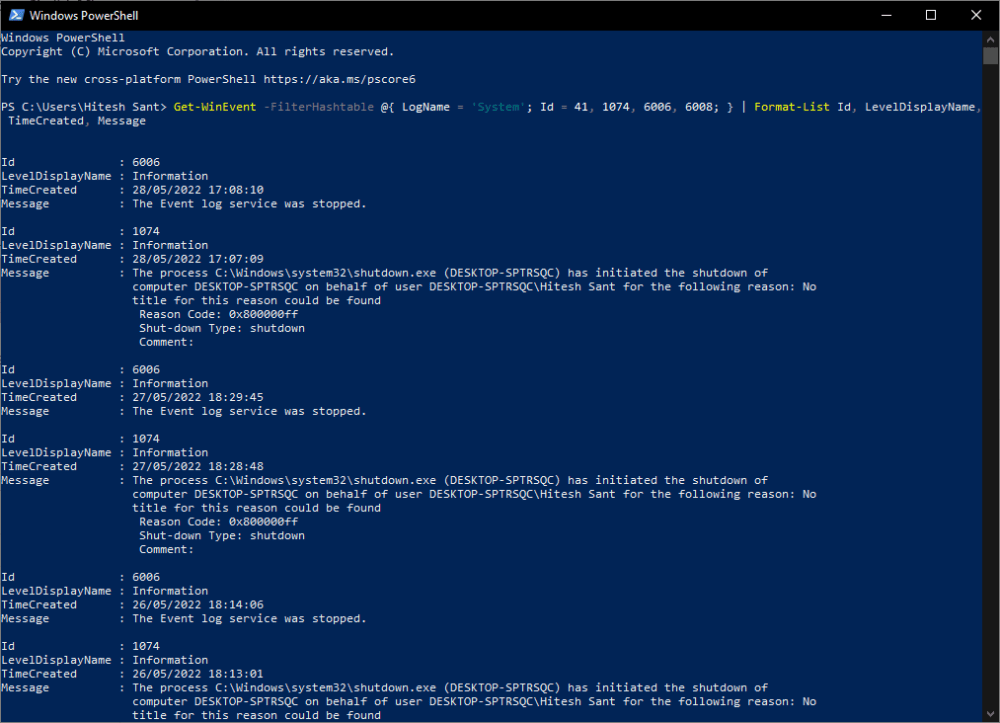
Die Darstellung ähnelt der Ereignisanzeige, jedoch mit einer anderen Präsentation. Auch hier gibt die Nachrichtenzeile den Grund für jedes Ereignis an.
Eingabeaufforderung
Sie können ähnliche Schritte auch in der Eingabeaufforderung ausführen, einer weniger leistungsfähigen Alternative zur PowerShell.
Geben Sie „CMD“ in die Taskleistensuche ein und öffnen Sie die Eingabeaufforderung.
Kopieren Sie den folgenden Code in das CMD-Fenster und drücken Sie die Eingabetaste.
wevtutil qe System /q:"*[System[(EventID=41) or (EventID=1074) or (EventID=6006) or (EventID=6008)]]" /c:50 /f:text /rd:true
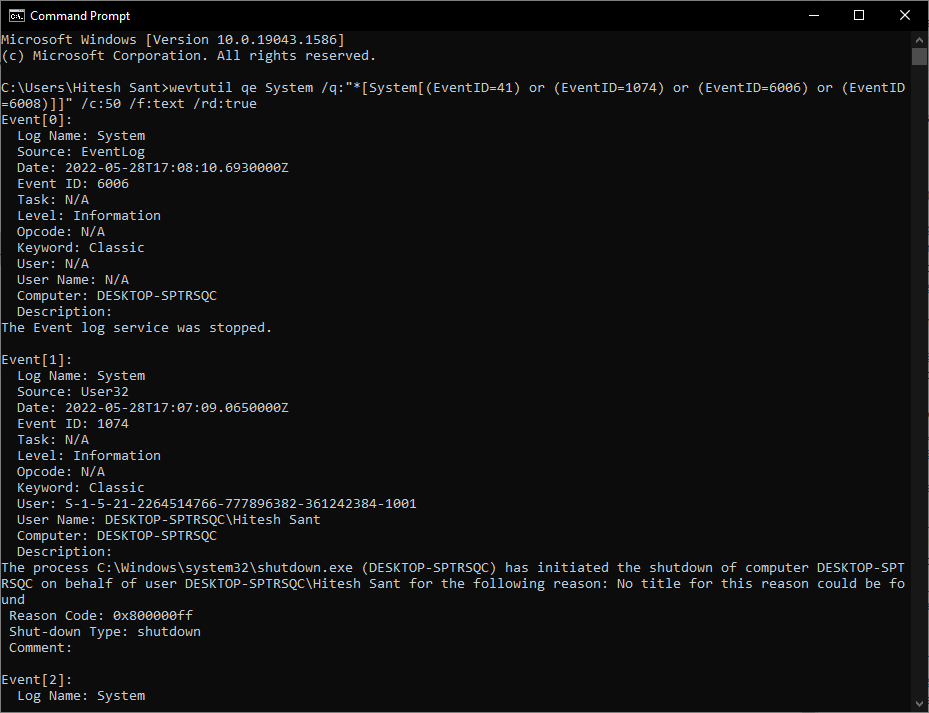
Dies liefert die letzten 50 Einträge. Die Zahl „50“ in „c:50“ kann jedoch nach Bedarf verändert werden.
Fazit
Dies waren einige integrierte Möglichkeiten, um Informationen über zufällige Windows-Herunterfahren aus dem Ereignisprotokoll zu erhalten.
Während PowerShell und Eingabeaufforderung gut funktionieren, ist die Ereignisanzeige benutzerfreundlicher für die Überprüfung der Einträge. Wie bereits erwähnt, funktionieren alle diese Methoden in beiden Windows-Versionen gleich, abgesehen von der unterschiedlichen Darstellung.
Sobald Sie das Problem identifiziert haben, ist es sinnvoll, die Microsoft Community nach einer Lösung zu durchsuchen. Wenn Sie Ihr Problem dort nicht finden, können Sie einen eigenen Thread starten und Hilfe anfordern. Wenn nichts davon hilft, sollten Sie sich an den Microsoft-Support wenden.